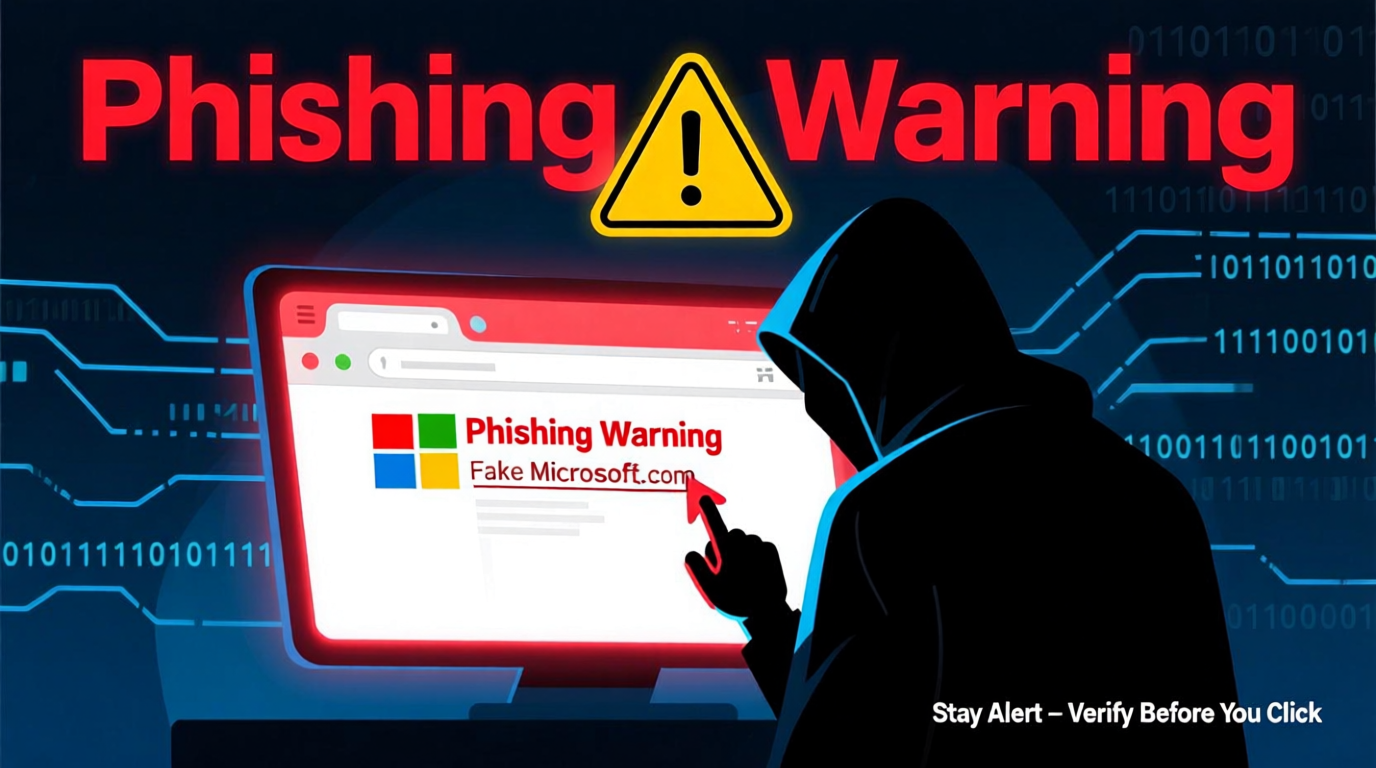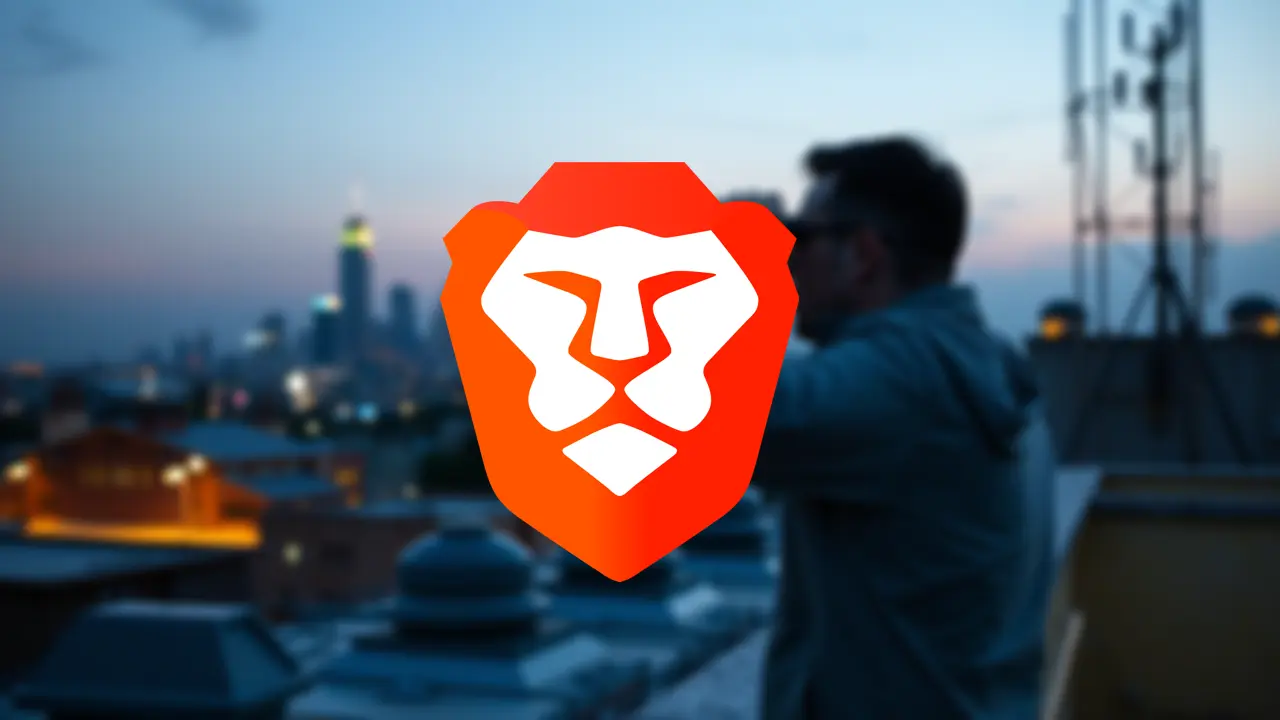Nový operační systém Windows 11 již můžete bezplatně stáhnout, a to jako aktualizaci. Ne však každý počítač jej dostane. Počítač musí splňovat hardwarové nároky, které jsou u „jedenáctky“ vyšší a musí mít TPM 2.0. Systém je však možné nainstalovat i na oficiálně nepodporovaná zařízení a v toto článku jsem se podíval na to, jak Windows 11 nainstalovat na počítač s nepodporovaným procesorem.
Postup, který mi pomohl
- Stáhněte si ISO systému Windows 11 – stáhnout ISO z oficiálního webu
- Stiskněte současně klávesy Super (s logem Windows) + R a do kolonky napište: regedit a stiskněte Enter
- Měl by se spustit Editor registru
- V Editoru registru přejděte do: Počítač\HKEY_LOCAL_MACHINE\SYSTEM\Setup\MoSetup (adresu cesty lze vložit do horního políčka)
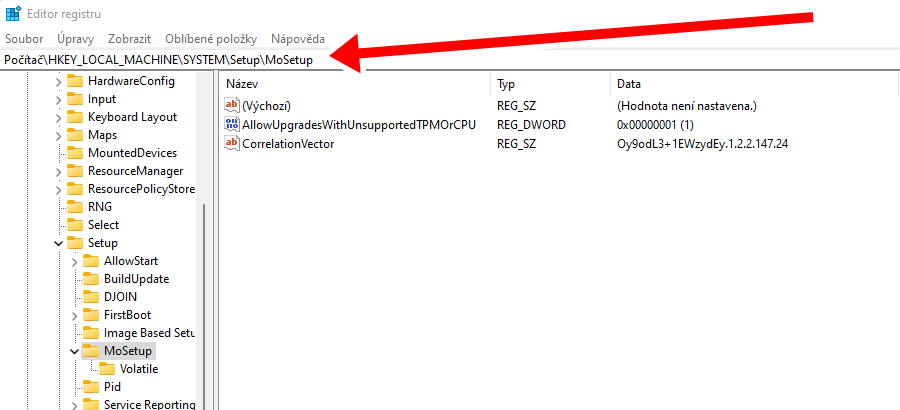
- Klikněte pravým tlačítkem myši do volného místa a klikněte na: Nový/Hodnota DWORD (32bitová)
- Nový vytvořený soubor (hodnotu) přejmenujte na: AllowUpgradesWithUnsupportedTPMOrCPU
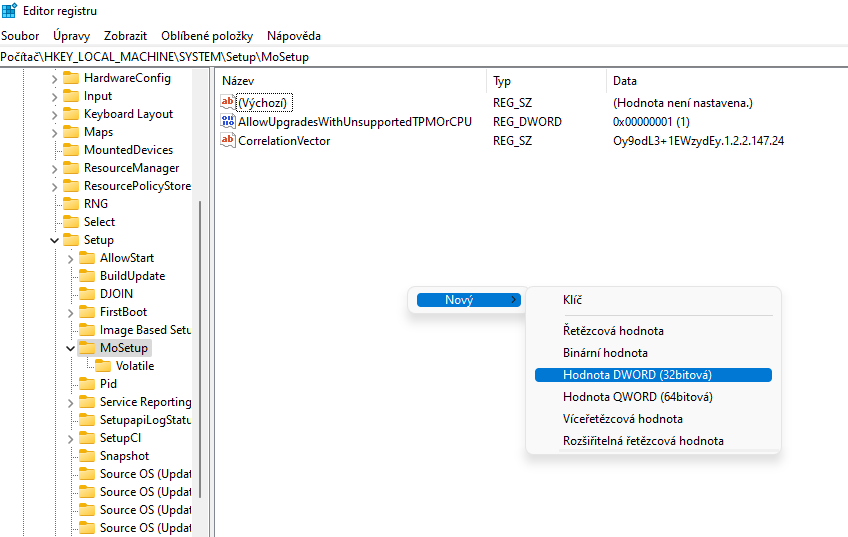
- Dvakrát klikněte na nově vytvořenou hodnotu a zadejte údaj hodnoty: 1 a klikněte na tlačítko „Ok“
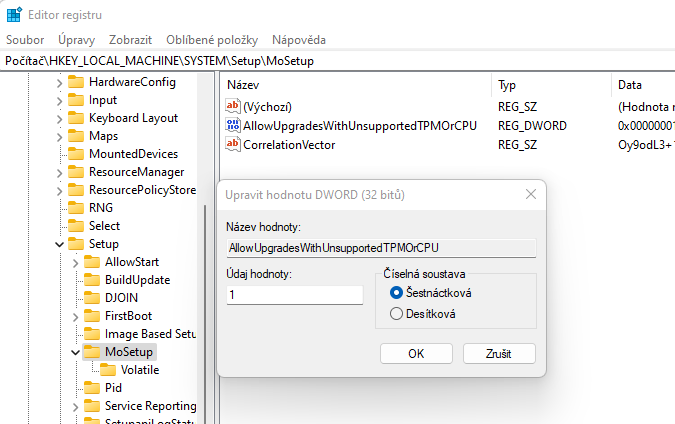
- Teď už jen stačí spustit instalaci staženého ISO souboru Windows 11 a systém bez ztráty dat nainstalovat